Что ты такое? Ноутбук или планшет? Ninkear T40

- Цена: От 37 999 рублей
- Перейти в магазин
Сегодня пощупаем Windows планшет Ninkear T40, а может это всё-таки ноутбук? Давайте попробуем разобраться.
Кстати сам производитель говорит что это ноутбук. Но мы то видим своими глазами, что перед нами планшет. Да, на винде, да, со своими ограничениями. Но это точно планшет, потому что та же комплектная клавиатура по факту это внешний аксессуар, который подключается и держится только за счёт магнита. А ещё в комплекте есть стилус. А вы видели ноутбуки со стилусами в комплекте? Я нечасто такое встречал.

Характеристики Ninkear T40 (2024)
Дисплей: сенсорный 14″ IPS с разрешением 1920x1200 пикселей (16:10) и частотой 60 Гц
Процессор: Intel N100 со встроенной графикой Intel UHD Graphics 24EUs
Память: оперативная 16 ГБ LPDDR5 4800 МГц и 512 ГБ SSD M.2 SATA
Интерфейсы: Wi-Fi 6 (ax), Bluetooth 5.2, разъёмы 2хUSB-C, 1хMicro HDMI
Камеры: задняя 5 Мп + фронтальная 2 Мп
Операционная система: Windows 11 Pro
Аккумулятор: 5000 мА·ч (38 Вт·ч)
Особенности: bluetooth-клавиатура с подсветкой и тачпадом, поддержка стилуса (в комплекте)
Размеры: 317 x 215 x 10,2 мм
Вес: 0.95 кг
Упаковка и комплектация
Планшет/ноутбук поставляется в относительно небольшой по размерам коробке. Производитель в комплект добавляет стилус, который как бы является отдельным устройством
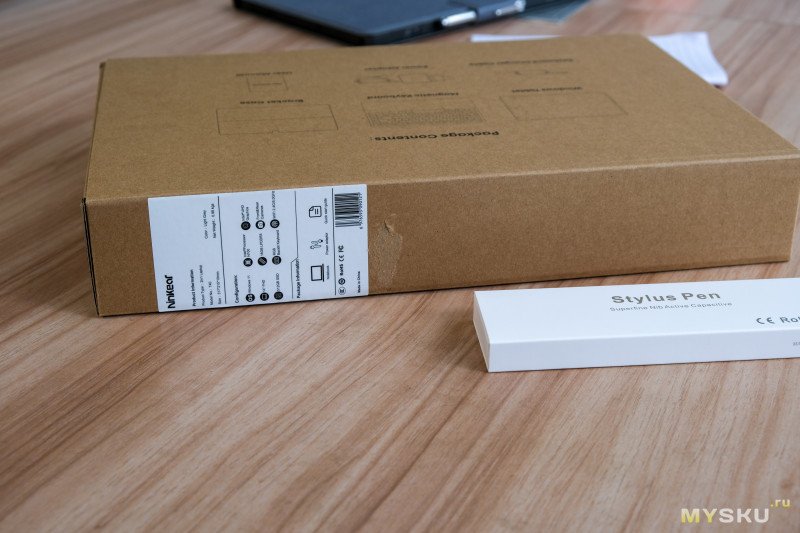
Внутри помимо самого планшета, мы можем увидеть GAN зарядное устройство на 45Вт, съёмный кабель Type-C, переходник с Type-C на 3.5 аукс (вдруг вы захотите подключить наушники или проводную акустику), USB шнур для подзарядки клавиатуры и ещё один USB Type-C кабель уже для стилуса (ну про сам стилус я уже говорил)


Теперь посмотрим на комплектацию более подробнее. Начнём с зарядного устройства
Перед нами довольно неплохая GAN зарядка, которая поддерживает много режимов. И может быть полезна не только для зарядки сабжа, но и например для подзарядки других устройств: телефонов, повербанков и т.д.
В целом радует что сейчас уже практически все устройства можно заряжать от одной зарядки. Это избавляет нас от необходимости иметь кучу шнуров и адаптеров.


Стилус
Имеет размеры и формы обычной пишущей ручки. Что он по факту и должен имитировать. Разве что он чуть тяжелее, из-за того что внутри есть некая начинка, а корпус тут алюминиевый. В верхней части стилуса находится порт Type-C для подзарядки (в обычное время прикрыт заглушкой). Верхняя часть стилуса является сенсором. Одиночное касание включает и выключает стилус, что помогает не тратить заряд когда он не нужен. Время работы стилуса заявлено как до 8 часов непрерывного использования. Я это проверить не смог, потому что так долго тыкать стилусом в экран я не планирую.


Беспроводная клавиатура чехол
Клавиатура является одновременно чехлом (в сложенном виде защищает экран) и клавиатурой. Подключается к планшету с помощью Bluetooth. А физически держится на нижнем торце с помощью магнитов


Сама клавиатура имеет русский шрифт, хорошего качества. Внешне ничем не отличается от обычной клавиатуры на других ноутбуках. Такие же низкопрофильные клавиши, такой же ножничный механизм, такие же горячие клавиши. Имеется даже подсветка.


Также на клавиатуре имеется полноценный полноразмерный тачпад, ничем не отличающийся от таковых в ноутбуках. Его размеры 12*8х8см. Этого вполне достаточно для полноценной комфортной работы. Естественно все жесты поддерживаются.


Единственное наверное отличие клавиатуры, которое сразу заметно, это наличие двух контактов. Через которые заряжается встроенная батарея


Одного заряда хватает примерно на неделю ежедневного использования. Если же использовать реже, можно даже забыть, что клавиатуру надо подзаряжать. Кстати это легко сделать через порт самого ноутбука/планшета.
Внешний вид ноутбука Ninkear T40
Теперь посмотрим на сам ноутбук, или планшет. Я никак не могу точно определиться что же это на самом деле. Потому что его можно использовать и так и так. На фото ниже это видно


Хотя если вот в варианте когда используем на коленках, конечно обычный ноутбук будет более удобен. Сабж приходится придерживать руками.
Но вот если его использовать на столе, никаких проблем нет. Он и устойчив и даже можно регулировать угол наклона благодаря задней съёмной ножке


Если посмотреть на планшет разных сторон, то увидим следующее. На правой стороне находятся кнопка питания и качелька регулировки громкости

Справа находятся два порта USB type-C и порт MicroHDMI

Также по всему периметру вдоль торцов проходят вентиляционные отверстия, которые помогают планшету не перегреваться.


На задней стороне находится складная ножка и камера. Материал, который используется в корпусе, это алюминий. Он приятный на ощупь, потому что имеет не глянцевое, а слегка шершавое покрытие.

Что касается камеры, то она делает посредственные снимки, и например использовать её для фотографий в инстаграм вряд-ли получится (да и заблочен он в РФ давно)
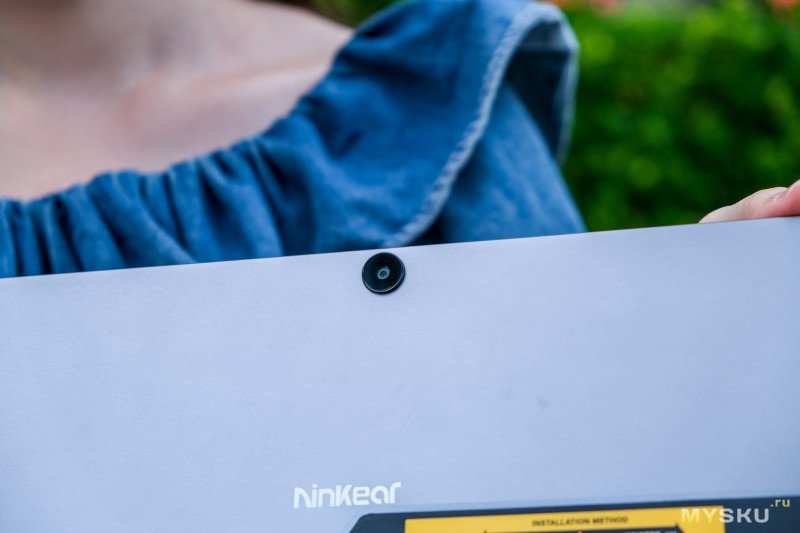
Даже при ярком дневном свете фотографии получаются примерно вот такими


Но например с помощью камеры можно сделать снимок документа. Когда под рукой нет сканера или камеры телефона.

Качество получается достаточным, чтобы различить текст (это фото я специально сделал в условиях офисного освещения, причём не при самом ярком свете).
В общем с задней стороной и торцами разобрались, теперь можно посмотреть на лицевую сторону. А точнее на дисплей устройства
Здесь установлена матрица 14″ IPS с разрешением 1920x1200 пикселей (16:10) и частотой 60 Гц. Матрица R140NW4D R0 от производителя IVO. Также имеется сенсор, отлично работающий как при управлении пальцами, так и с помощью стилуса

К качеству экрана лично у меня претензий никаких. Тестовые изображения выглядят достаточно хорошо, разрешение для такого размера оптимальное.

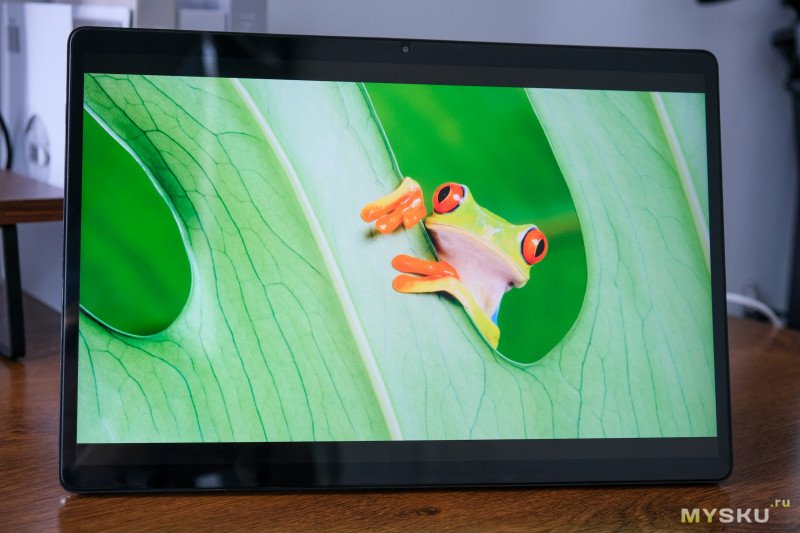



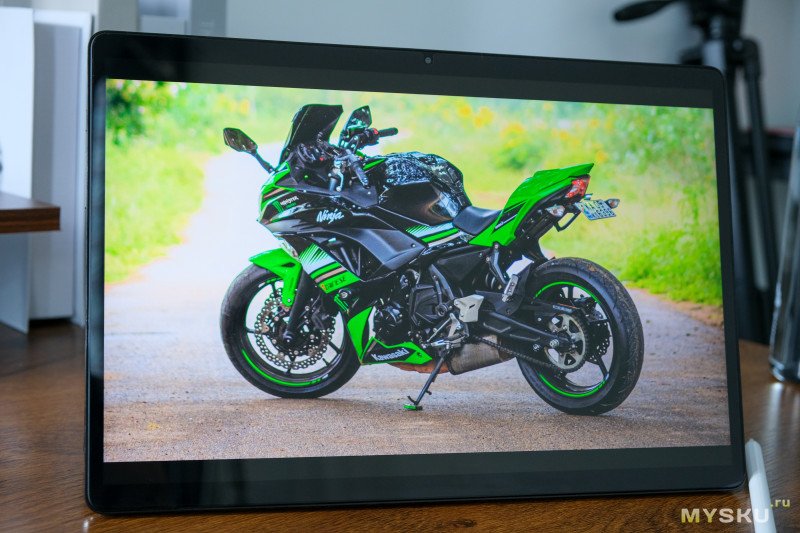
При отклонении влево и вправо, изображение практически не искажается. Это говорит о том что качество IPS матрицы хорошее. Не хватает разве что более высокой частоты.


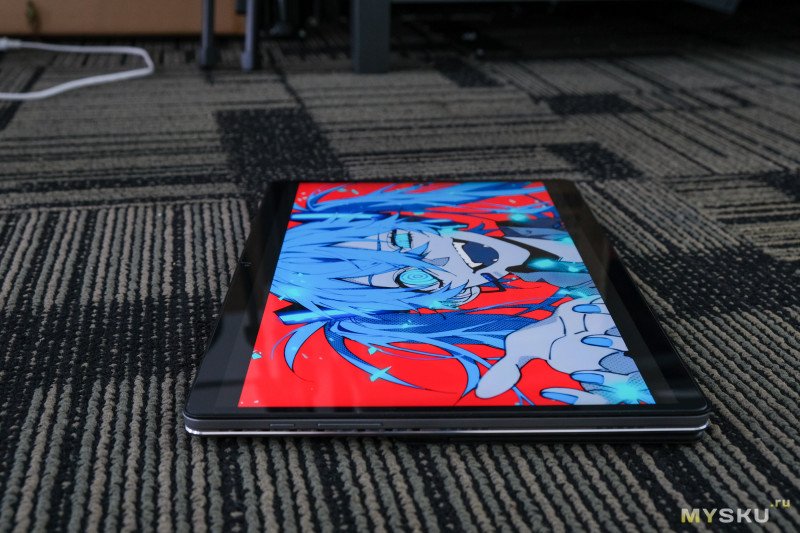





Единственный на мой личный взгляд минус данного экрана, это его глянцевость. И я попробую объяснить. Планшет компактный, на винде. Теоретически это переносное устройство, которое должно быть под руками в любое время и в любом месте. Зачастую и на улице, и тут намного лучше смотрелся бы матовый экран. Но производитель скорее всего об этом даже не подумал. Либо сенсорный экран не может быть матовым, чтобы не истираться. В этом тоже есть доля истины.
Железо
Тут как говорится, мало слов, много картинок. То на что способен процессор Intel N100 думаю знают уже многие. Бюджетный, дешёвый, при этом очень энергоэффективный и достаточно производительный. Достаточно для офиса, естественно поиграть на нём не получится. Хотя кто сказал что сапёр и косынка это не игры? Да и десятилетние и даже старше игры, тут можно запустить. Некоторые и в танки на таком процессоре играют.
Информация из CPU-Z
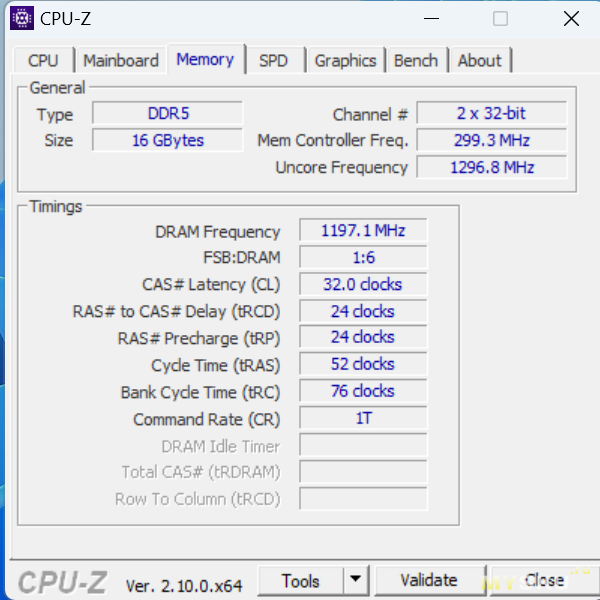
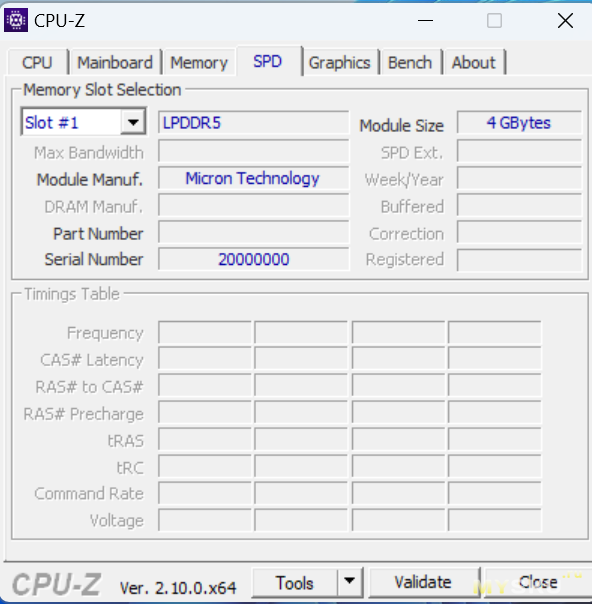
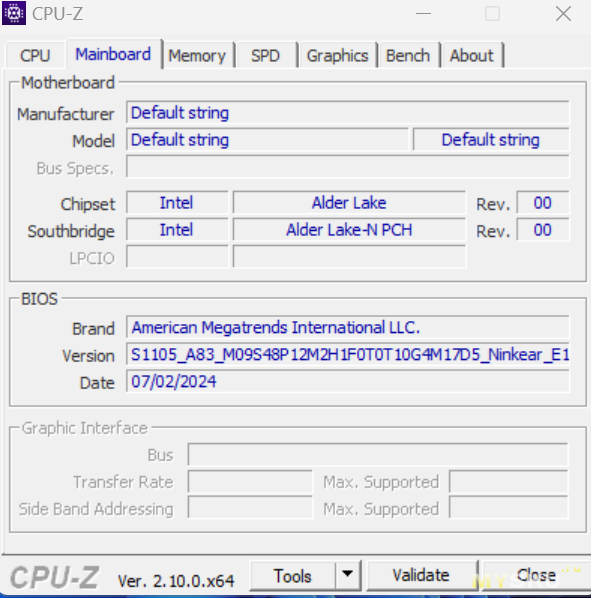

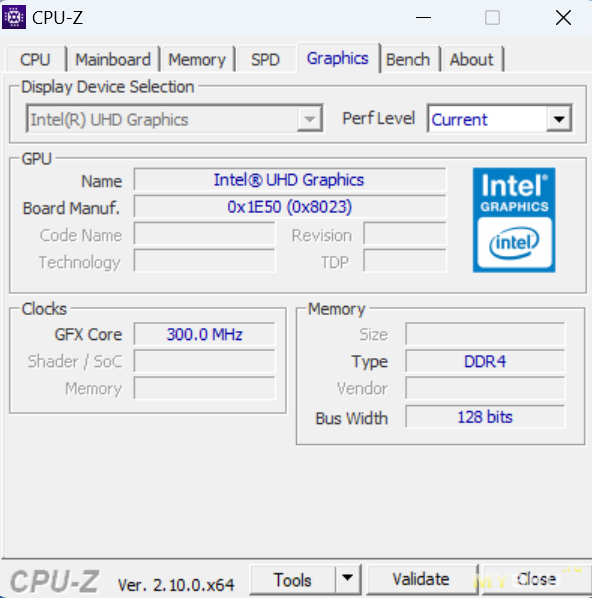
Процессор n100 имеет 4 ядра, 4 потока. Работает на частоте до 3.4МГц. И у него заявлено TDP около 6Вт (но ниже на тестах я покажу что на самом деле он может быть гораздо горячее). Установленная оперативная память работает в одноканале. Это 16 ГБ LPDDR5 — с частотой до 4800 МГц. Возможно кто-то скажет что одноканал это плохо. Но данный процессор на аппаратном уровне не поддерживает ничего более. То есть по факту здесь установлено максимум ОЗУ которые может поддерживать ЦПУ. (разве что еще по частоте можно немного улучшить, но и тут спорно, так как с данным процессором чаще ставят DDR4)
В качестве основного накопителя, здесь установлен 512GB SSD. Скорости не впечатляют, но это Sata. Не M2.
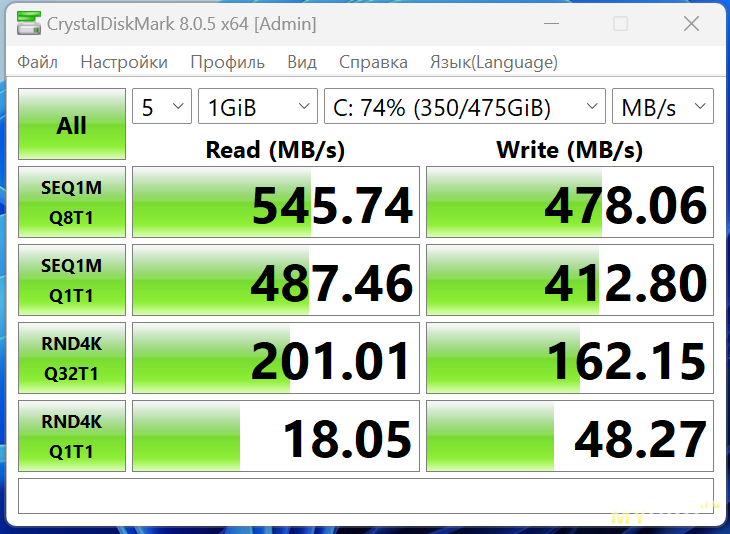
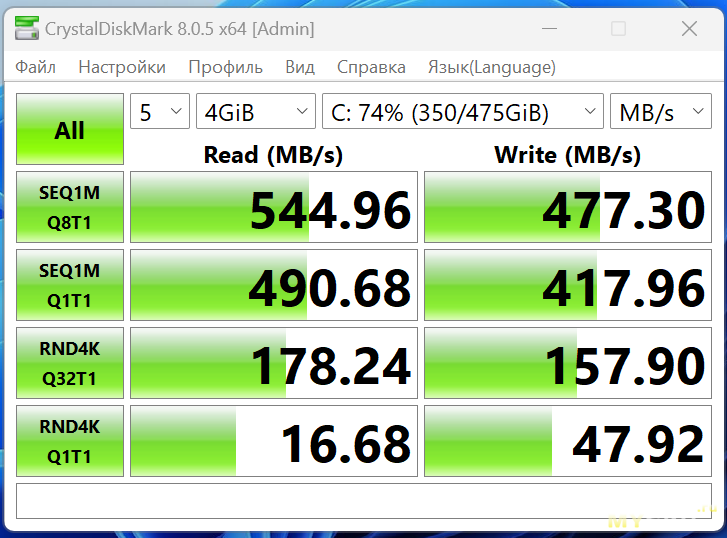
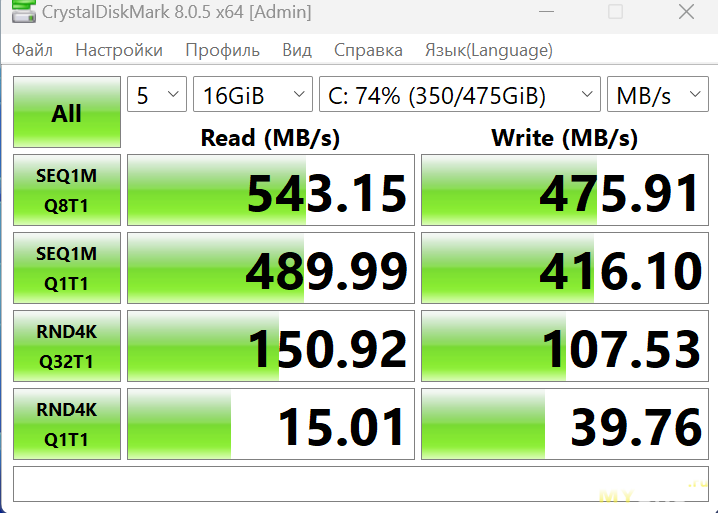
При этом сам накопитель имеет все необходимые режимы (trim и т.д.)
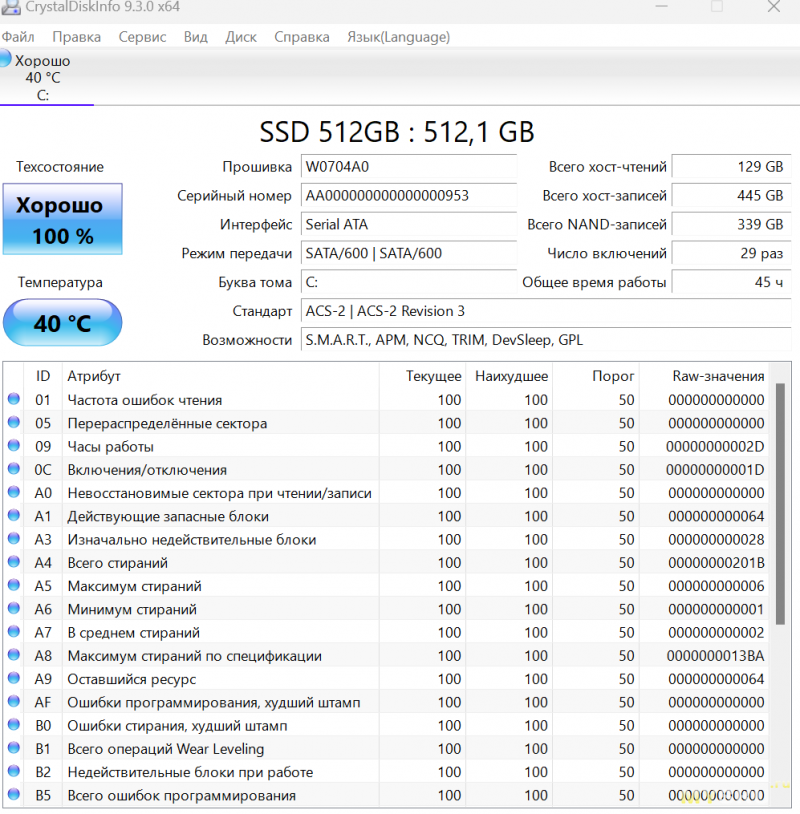
Тесты в 3DMark показывают ниже, что данное устройство не является игровым. Но при этом достаточное для повседневных задач
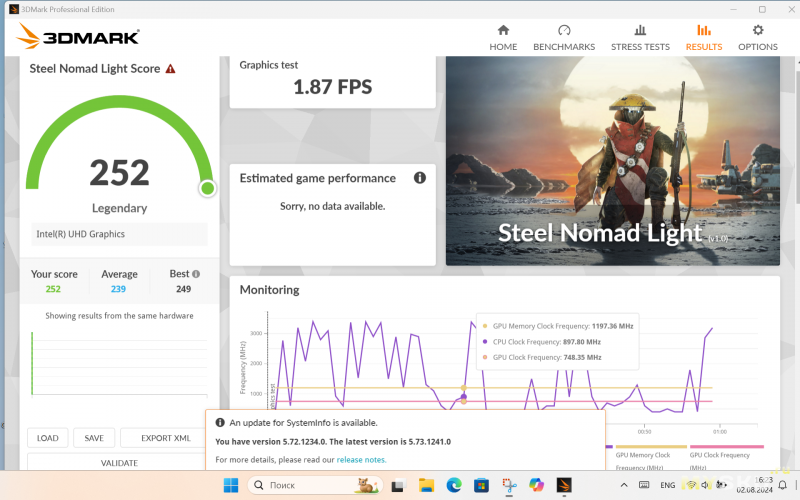
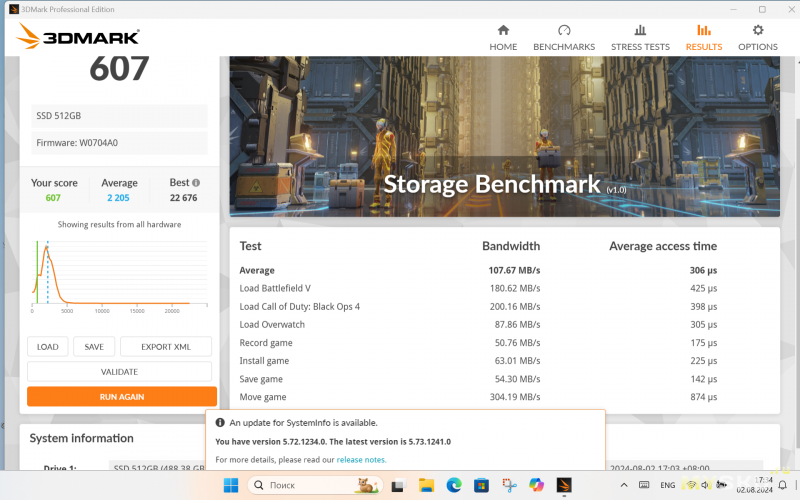
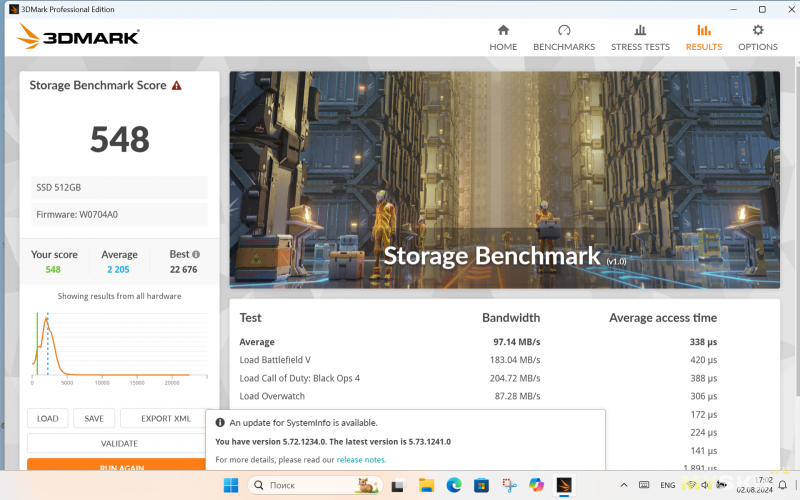
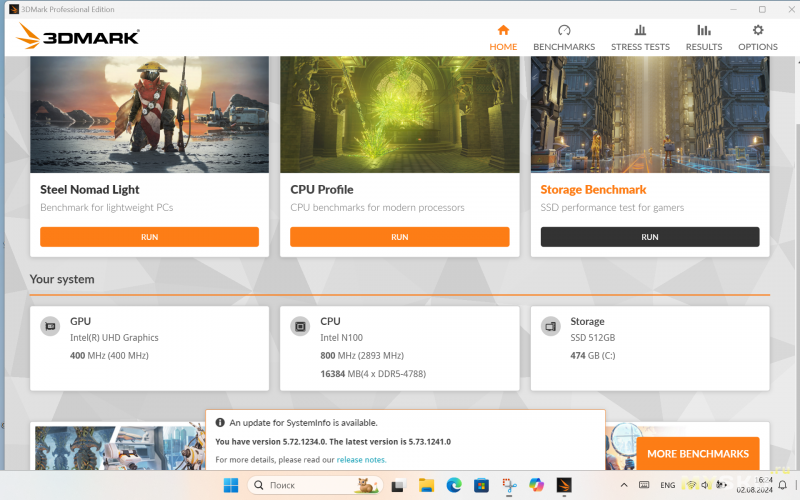
Прогнал общий тест системы через PerformanseTest 11.0 Evaluation Version. Результаты ниже:
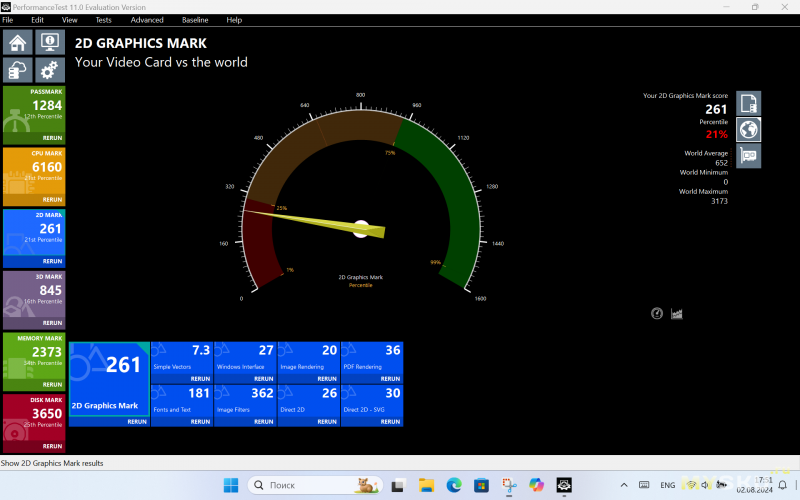
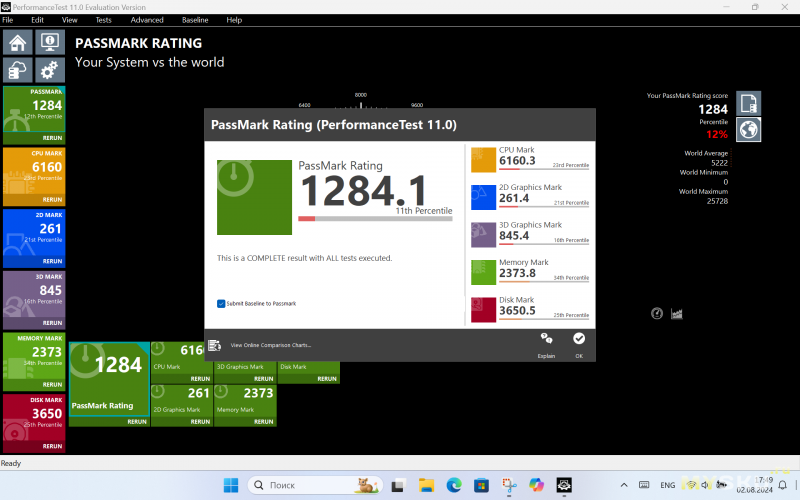
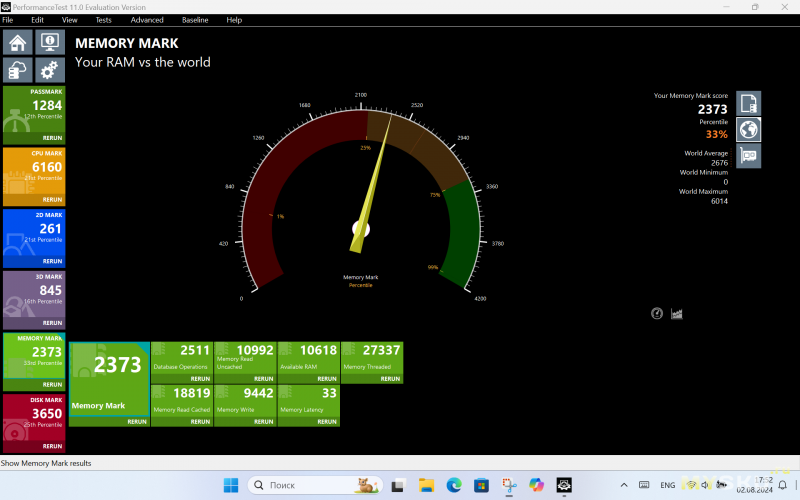
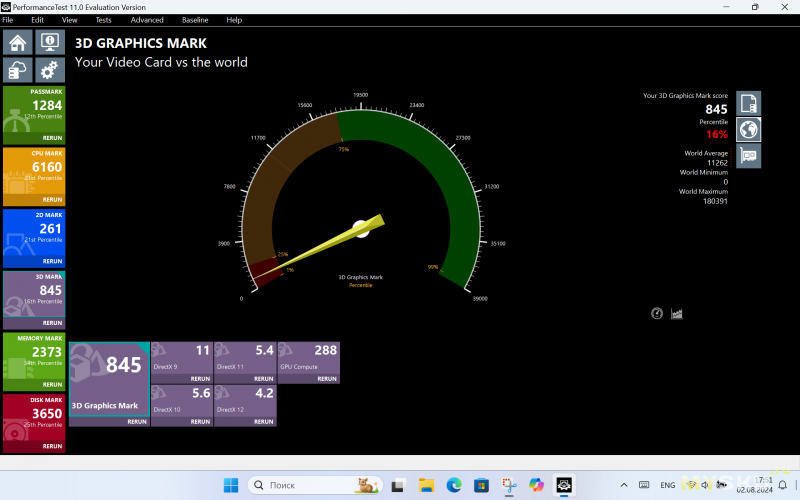
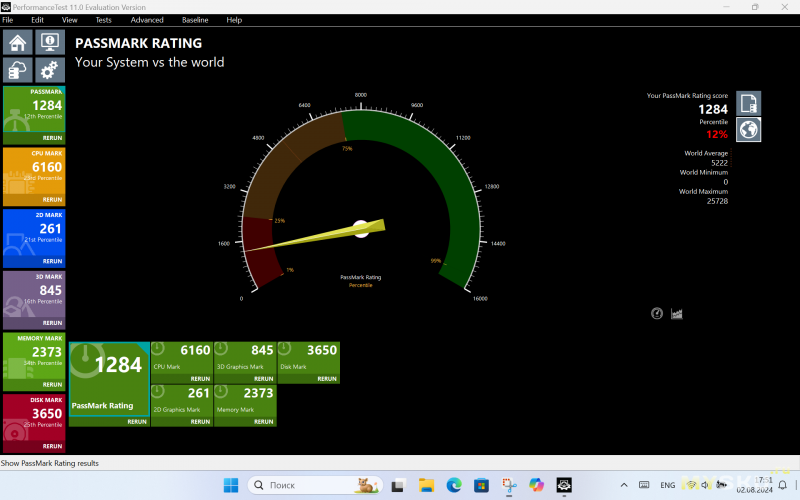
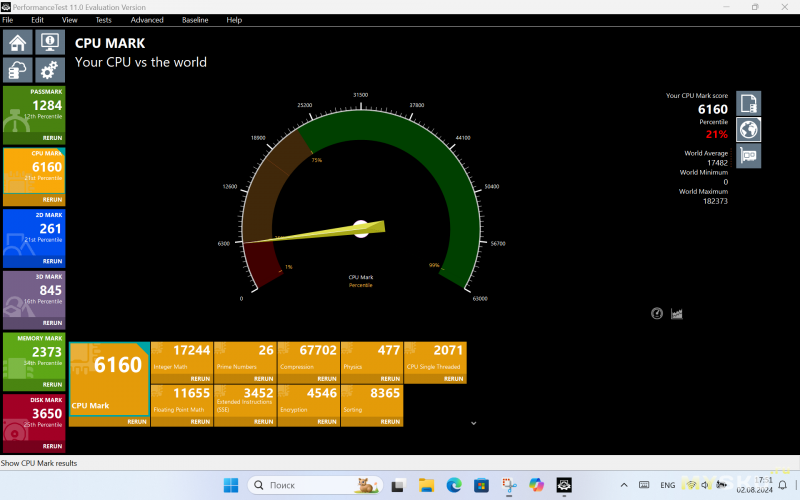
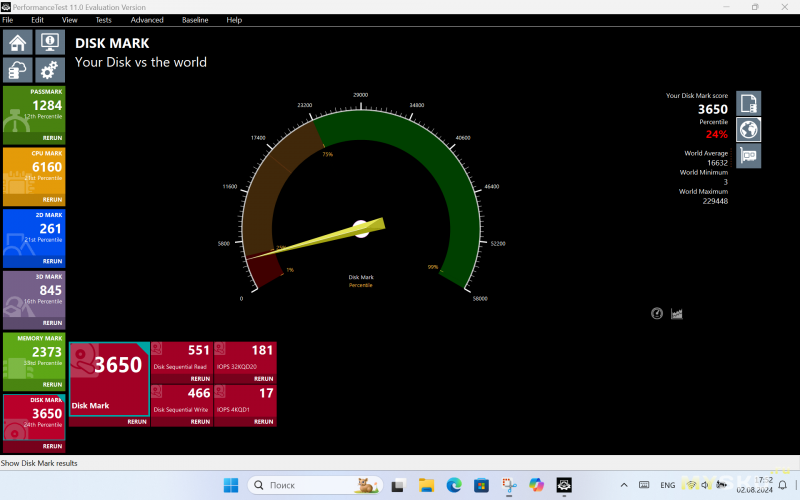
В целом, если использовать планшет в повседневных задачах, то понимаешь что процессор с ними справляется. Производитель хорошо поработал над системой, эргономикой и охлаждением. Но мне стало интересно, а что будет если прям нагрузить систему на максимум. Решил использовать для этого AIDA64
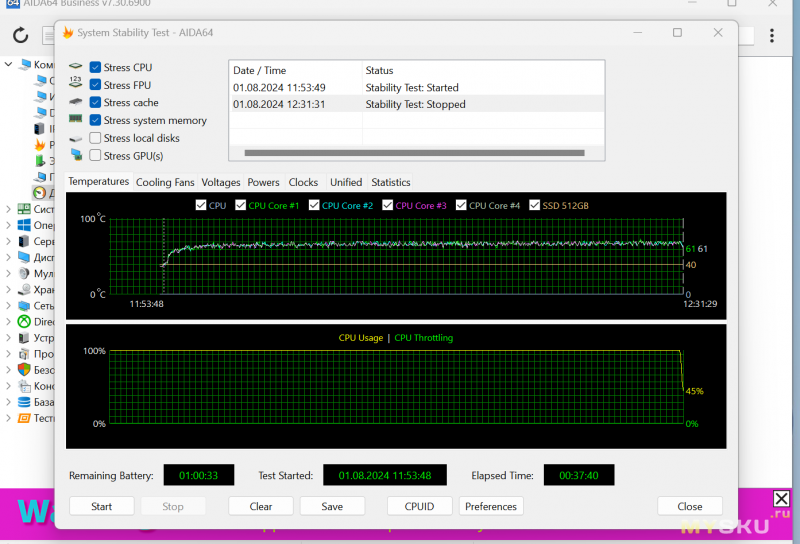
Тест на почти 40 минут не смог разогреть процессор горячее, чем 61 градус. При этом корпус планшета оставался в пределах относительно комфортной температуры, а вот горячий воздух в верхнем торце был достаточно горячим. Но система справлялась, троттлинга не возникло.
Я решил что этого мало, и запустил на планшете LinX. Он то точно сможет разогреть проц как следует, и, так и произошло. В HWiNFO смог увидеть что процессор разогрелся до 75 градусов максимум.
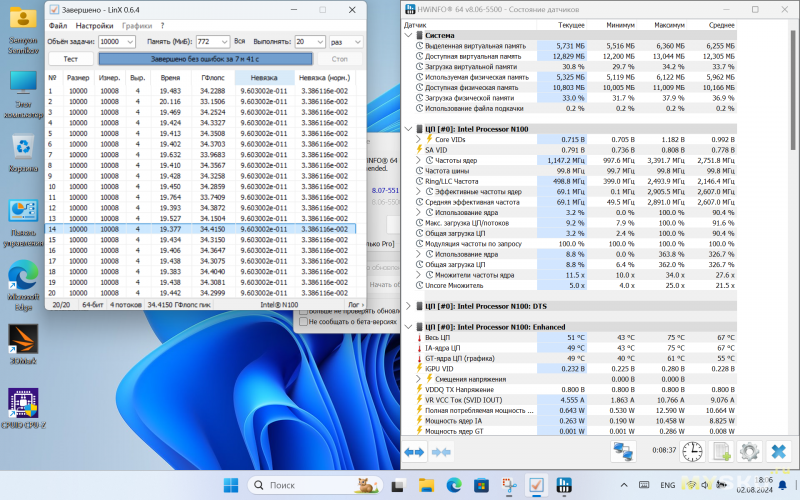
И при этом его TDP из заявленных 6W возрос аж до 12.5W. Что более чем в 2 раза, чем заложено производителем. При этом я также не увидел каких либо проблем в стабильности системы. По окончанию тестов планшет так же работал, как ни в чём не бывало. И только чуть более громкий шелест со стороны верхнего торца говорил, что сейчас кулер работает на максимуме.
Все эти опыты над устройством в первую очередь были нужны, чтобы проверить его стабильность. И планшет справился на удивление хорошо.
Но вот чего, к сожалению, устройству не доступно, так это игры. Ну точнее современные игры. Но это давно известно, устройств на Intel100 сейчас наклёпано очень много. Хотя люди и умудряются играть в Sims и Танки на этих процессорах. Ну я рали интереса скачал Forza Hrizon 5, понаблюдал за частотой кадров в 12-15 FPS. И выключил.

Максимум, что тут можно играть, это игры десятилетней давности. Или эмуляторы старых консолей. Но это на любителя. А в целом, если вы любитель играть, то естественно вам нужно другое устройство, с гораздо более высоким бюджетом. Потому что надо быть реалистом.
Автономная работа
Ноутбук/планшет Ninkear T40 на полном заряде батареи может проработать около 6-7 часов. Это если не грузить процессор на полную, и заниматься простыми ежедневными работами (браузер, текстовый редактор, небольшие таблицы и т.д.)
Просмотр видео на ютубе не сильно снижает автономность. А вот если попытаться играть в что-либо. Тогда конечно можно рассчитывать на 2-3 часа максимум. Но такие же показатели будут и у любого другого ноутбука, так как активная работа процессора тратит намного больше заряда.
А вот с зарядкой всё гораздо интереснее. Для того чтобы зарядить батарею с 5% до 100% потребуется чуть меньше чем 2 часа. При подключении быстрой Gan зарядки, ноутбук спокойно тянет в себя до 40вт в пике и до 30вт в среднем
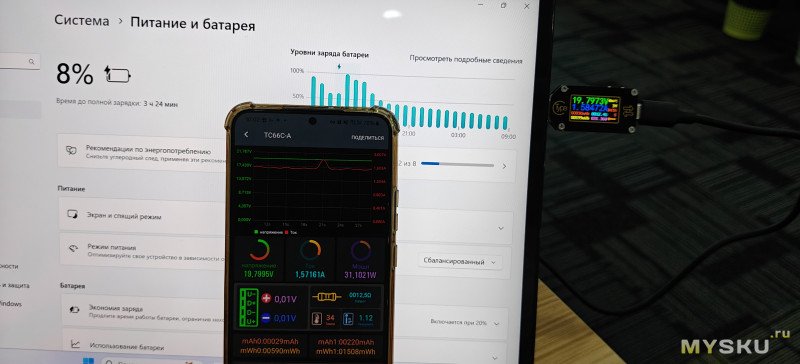
Я проверял, во включённом состоянии ноутбук заряжается примерно за 1 час 40 минут до 100%. Этот показатель сравним со скоростью заряда обычного смартфона (конечно если в нём нет супербыстрой зарядки).
Заключение
Подводя итоги, я могу сказать что данный девайс, это достаточно универсальное устройство. Если вам надо написать текст, то используем его с клавиатурой как ноутбук. Если вам надо например смотреть сайты, или тот же ютуб (или рутуб) то можно отключить клавиатуру и использовать устройство как планшет. При этом имея компактные размеры, его можно без проблем носить даже в небольшой сумке. А клавиатура выступает как чехол, который защищает экран.
Этот же девайс удобно будет использовать например в стесненных помещениях, когда нужно иметь пк на windows, а ноутбук будет громоздким (серверная). Или например он отлично подойдёт для торговых представителей, так как он компактный и при этом имеет правильную ОС на борту. Можно его же использовать и как устройство для учёбы. Когда требуется, можно использовать внешний экран, а когда не требуется, любой студент может носить этот планшет с собой. При этом мощности процессора вполне хватит для любых задач, а игры на устройстве «для учёбы» точно не нужны. Только будут отвлекать.
В итоге достаточно интересное устройство, при этом даже сложно сказать где именно его точно можно использовать наверняка.
А еще у него по сути за такую цену нет аналогов. Всё что есть, либо стоит в 2-3 раза дороже, либо уже старое и гораздо слабее. Ну либо это просто ноутбук трансформер, который не всегда будет удобнее чем планшет.
Купить планшет/ноутбук можно либо по ссылке в шапке обзора (ведёт на яндекс Маркет магазин) либо можно заказать на официальном сайте, но там ценник выше.
| +70 |
725
33
|
| +53 |
3052
54
|
| +76 |
4366
33
|
Они бы и mediatek mt6580 воткнули, просто не понятно зачем и они кончились)
Получившуюся цену этого набора на N100 вообще сложно назвать гуманной.
да и если они вдруг закончатся — в ход пойдет рилтеки с еесторами. что будет определенно не лучше.
хоть энергосбережение разрешено — и то хлеб. а попугаи в планшете не сильно нужны.
У меня на ноуте тачпад раза в два меньше — и каких-то особенных проблем с ним не испытываю.
Я всё жду, когда из макбуков клавиатуру выкинут, оставив только тачпад. :)
Тачпад, как минимум, не мешает смотреть на экран.
ногипальцы мешают смотреть на экран)))Но по картинкам, под рукой нет, чтобы измерить.
Сделать контакты на креплении было тяжело?
— делаем контакт магнитной зарядки клавы на лицевой поверхности, под запястьем пользователя, чтобы он точно не мог заряжать клаву во время использования.
— делаем кабель с прочным устойчивым коннектором, который, к тому же, позволяет заряжать клаву от самого планшета.
— дожидаемся момента, когда пользователь будет вынужден прекратить работу из-за разряда клавы, подключит клаву на зарядку И Закроет Планшет…
— PROFIT! Клиент идёт в магаз за новым девайсом, потому что дисплеев на него ни в одном платном сервисе он не найдёт, а случай 100% негарантийный.
Попробовал на своём «ноутбуке» такое изобразить:
2) конечно, не сработает :).
для нагрева (максимального потребления) нужно оставлять одну галочку — stress fpu. ну еще gpu можно добавить. все остальное греет слабо.
linx между циклами занимается однопоточной подготовкой, да и в память упирается, такая себе грелка.
вот prime/small fft — неплох.
впрочем что б упереть n100 в его 6вт тдп может хватить чего угодно. если конечно там настроены именно 6, из картинке виден только пик 12.5, но сколько там было долговременно непонятно.
Линкс давно не обновлялся уже.
6 часов автономии… было бы 10-12 я бы мог понять. Даже не рабочий день в офисе.
(если изготовитель не преукрасил, тестов автор нет)
Ну и на восьмичасовой рабочий день вполне должно хватать — вы же не весь день на кнопки тыкаете.
Хотя, конечно, часов десять было бы заметно комфортней.
вот например — 2 порта в наличии, снимки платы есть.
www.asus.com/motherboards-components/motherboards/prime/prime-n100i-d-d4/
хаб (asm1074) да, есть, для gen1.
сейчас добрался и проверил лично (воткнул флешку и посмотрел на чтение), таки все 3 порта gen2. хз что там у ананда было… правда там чуть другая версия, как минимум памяти 16 против 12 у моего.
p.s. «Intel Alder Lake-N PCH — USB 3.2 Gen 2x1 (10 Gb/s) xHCI Host Controller» (ц) hwinfo
p.p.s. оказывается gen2 умеет гадить 5ггц wifi (примерно как gen1 для 2.4).
Остаётся непонятным, зачем производителю надо было зарезать скорость.
Или кск в некоторых обзорах один только для питания?
на реальном рынке убитые дроидом,
а тут еще и 14, больше 11.5 это скорее уходящая в мультимедиа, неоперационная девайс фингер величина, на 11 еще можно прожимать верхние кнопки меню чуть наклоняя экран
так что это скорее обычный мелкий бук с возможностью мультимедиа планшетного, цена для такого как по мне завышена, за сорокет можно яндекс бук взять приличный